アプリ版の使い方始め方-記事用アイキャッチ-タイプ①のコピー.png)
2次元特化型の画像生成AI
といえば「niji journey(にじジャーニー)」。似た名前のMidjourney(ミッドジャーニー)に比べて2次元イラストが生成しやすく、操作画面やプロンプトも日本語で扱いやすいことからシェアを伸ばしています。
そしてさらに、2023年の10月にスマホアプリがリリースされました。
というわけで、今回の記事では、
- スマホ版niji journey(にじジャーニー)の始め方
- スマホ版niji journey(にじジャーニー)の使い方
について、簡単に紹介していきます。なんとなくイメージが各所画像付きで紹介していくので、どんな感じか参考にしてみてくださいませ!
2次元イラスト特化型!
Niji journey(にじジャーニー)とは

アニメのようなイラストに特化した画像生成AIです。
ジャーニーという名前にもあるように、「Midjourney(ミッドジャーニー)」をベースに設計されており、操作方法はMidjourneyとほぼ同じ。コメント入力画面にプロンプト(テキスト)を入力することによって画像を生成します。

んーーー、いまいち分かんない…
という方は、
から大まかな使い方をサラッと見てください。
スマホ版は無料で20枚作成できる!

Web版は無料トライアルを中止してますが、スマホ版の方は無料で20枚まで作れます(執筆時現在)。
少し前までは25枚だったみたいなので、ユーザーが増えてきたらスマホ版の方も無料では作れなくなるかも…。
気になる方は是非 無料期間中に使ってみてね!
Niji journeyの料金プランについて
-6.png)
料金としては上のような感じ。
最安値は1か月10ドルですが、年払いにすれば1ヶ月あたり8ドルで利用できます。
生成可能は使用時間による!
| プラン | ベーシック | スタンダード | プロ | メガ |
| 月額サブスク費用 | $10 | $30 | $60 | $120 |
| 年額サブスク費用 | $96 ($8/月) | $288 ($24/月) | $576 ($48/月) | $1152 ($96/月) |
| 高速GPU時間 | 3.3時間/月 | 15時間/月 | 30時間/月 | 60時間/月 |
| GPU時間を消費せずに画像生成(リラックスモード) | ー | 制限なし | 制限なし | 制限なし |
プランで最も重要なのは、
どれくらい画像を生成できるか?
でしょう。niji journey(にじジャーニー)の生成可能枚数は
- 高速GPU時間(Fast GPU Time)
- リラックスモード(Unlimited Relaxed generations)
というGPUの使用時間によって違います。

GPUって何…?
Graphics Processing Unitの略で、GPU時間は画像生成にかかる時間という意味になります。「Fast GPU Time」は名前の通り、高速で画像を生成できます。そちらに対し、「Relax GPU Time」は低速ではあるものの無制限に画像を生成可能。

じゃあ、スタンダードプラン以上なら何枚でも画像生成ができるってコト!?
その通り!何枚でも画像を作る予定の方はスタンダードより上のプランがおすすめです。お試しで少し触ってから判断したい方はベーシックプランを選ぶと失敗が少ないでしょう。
サブスクはMid journeyとも連動してる!
-1.png)
1つのDiscordアカウントでサブスクを申し込んでいれば、
- 「にじジャーニー(Niji journey)」
- 「ミッドジャーニー(Midjourney)」
両方 利用できます。

どっちにしようかなぁ…
と悩まれている方は安心してくださいませ。どっちも使用できまっせ。
スマホアプリ版
niji journey(にじジャーニー)の始め方
それでは「Niji journey」の始め方について。
スマホ(アプリ版)の始め方については以下の2ステップのみ。
1 アプリをインストールする

まずは公式サイト「Niji journey」からアプリをインストールしましょう。
2 利用規約をチェック

「ご利用の前に」
をクリックすると

サービスの利用規約画面が表示されます。
チェックボックスをタップして「OK」を押します。
以上で、アプリ版のNiji journey(にじジャーニー)を使う準備は整いました。

はやっ!!!
そうなんです。
Discodeに登録しなくて良いので、Web版に比べても圧倒的に早く使い始められます。気軽に出来るという点ではスマホ版が強いです(ダウンロード時間は長い気がするが…)。
スマホアプリ版
niji journey(にじジャーニー)の使い方
それでは実際にNiji journeyを使ってみましょう!
1プロンプトボックスに描きたい絵を入力しよう!

上画像 赤枠で囲ったプロンプトボックスに英語、もしくは日本語で描きたい絵の詳細を入力してみましょう。

プロンプト、って何?
そもそも画像生成では、作成したい画像の要素やイメージを文章入力して画像生成します。
そのときに使用する短いテキストやフレーズが「プロンプト」と呼ばれるものになります。
今回は
「褐色の肌 女性 ショートカット ノースリーブ 白背景」
というプロンプトでやってみましょう。
2画像の調整(スタイル・モデル変更)

パレットのロゴを押すと
- 「モデル」
- 「スタイライズ機能」
- 「スタイル」
を変更可能です。説明すると長くなるので省きますが、まぁパッと見のイラストでもイメージつくかもしれません。今回は特に設定を変更せず、デフォルトのままやってみましょう。
3画像の調整(アスペクト比)

定規のロゴ部分を押すと
- 縦長(1:1)
- 縦長(2:3)
- 縦長(3:4)
- 縦長(9:16)
- 壁紙(16:9)
- 風景画(3:2)
の6パターンから画像のアスペクト比を設定できます。Web版に比べ、とくにプロンプトをいじらずに設定できるのは便利。今回は風景画を設定してみましょう。
4画像の調整(生成スピード・ステルスモード)

歯車のロゴ部分を押すと
- モード(生成スピード)
- 公開・非公開(ステルスモード)
を設定できます。
どちらもサブスク(課金)することによって使えたりします。無料トライアルでは設定はいじれないので注意しましょう。
5画像の生成

最後に魔法のステッキっぽいロゴを押せば…

画像の生成が開始されます。
赤×を押せば中止。少し待てば…

画像生成完了!
日本語で打ち込んだプロンプトは自動で英語に翻訳されています。
結果は以下の通り。

1番

2番

3番

4番
と言った具合。
4番だけアスペクト比が正方形になっちゃってるけど、ほぼ完ぺきに要望が通ってた。
正直
「褐色の肌 女性 ショートカット ノースリーブ 白背景」
という超簡単プロンプトだけで、ここまで多様なイラストを生成できるのは感動を通り越して驚異的。
漠然としたイメージ・単語だけの日本語プロンプトでも問題なく使えるスマホアプリ版Niji journey(にじジャーニー)でした。
まとめ:スマホアプリ版
Niji journeyの使い方

いかがだったでしょうか。
まったく、マジでんまったく難しい操作が必要なく、日本語でプロンプトを入力しても大丈夫なので超簡単です。使っているうちに慣れてきます。


やってみようかなぁ…
でも有料だしなぁ…
と悩まれている方は是非、「やってみる」という選択肢を取ってみてください。現在無料トライアル中。僕はすでにサブスク登録して楽しんでます。
人によって価値観は違うのでアレですが、10ドル(約1500円)以上の感動があります。未開の、まだ確立されてない技術を扱う体験はなかなかできるもんじゃないですぜ。
それでは!

イラストを部分的に修正する!『Vary-Region』-記事用アイキャッチ-タイプ①のコピー.png)
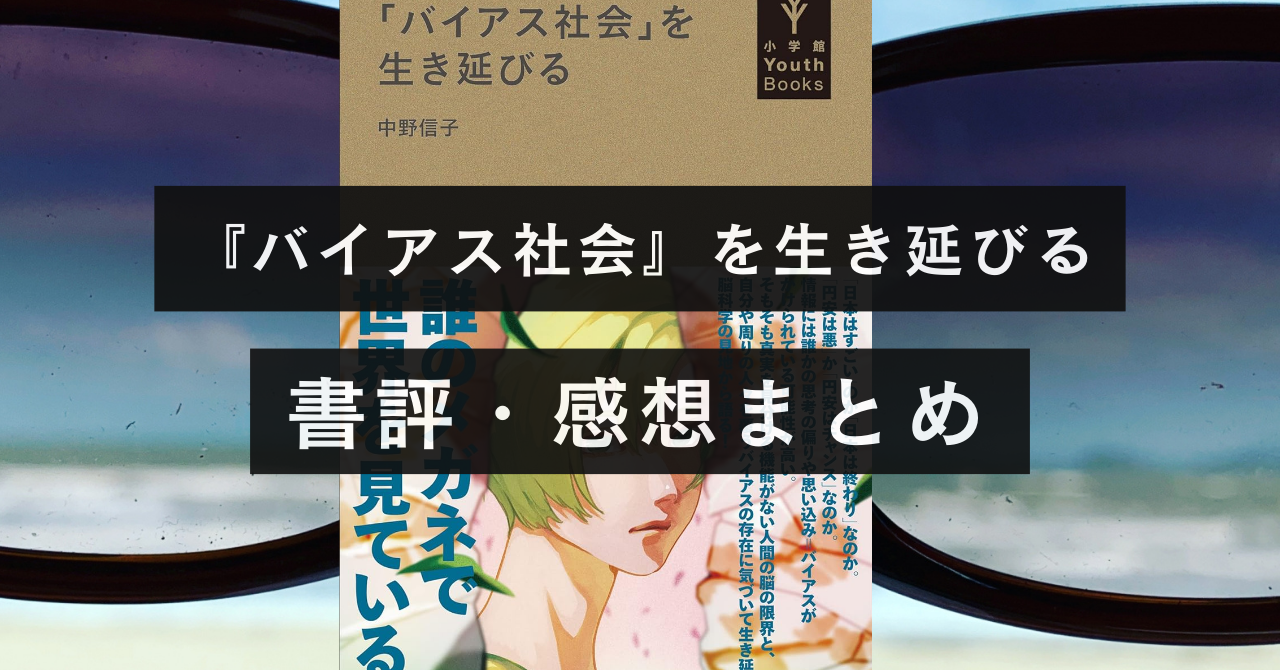

の使い方・始め方.png)

の使い方・始め方-300x169.png)
が使えない?よくある原因5選-記事用アイキャッチ-タイプ①のコピー-300x157.png)

便利プロンプトについて-記事用アイキャッチ--150x150.png)


画像に含めたくないものを指定する『-no』-記事用アイキャッチ-タイプ①のコピー-150x150.png)
-女性の髪型プロンプトまとめ-記事用アイキャッチ-タイプ①のコピー-150x150.png)
-アングル・視点に関するプロンプト-記事用アイキャッチ-タイプ①のコピー-150x150.png)
が使えない?よくある原因5選-記事用アイキャッチ-タイプ①のコピー-150x150.png)